Zadejte tuto metodu ověření, když pro ověřování uživatelů, kteří mají účet na serveru LDAP, používáte server LDAP. Uživatelé nemohou být ověřeni, pokud nemají účet na serveru LDAP. Adresář uložený na serveru LDAP je možné zaregistrovat na tiskárně, což umožní ověření uživatelů, aniž by bylo nutné nejprve použít tiskárnu k registraci jednotlivých nastavení v adresáři. Pokud používáte ověření LDAP, doporučujeme kvůli zabránění odesílání údajů o hesle po síti v nešifrované podobě zabezpečit komunikaci mezi zařízením a serverem LDAP šifrováním pomocí protokolu SSL. Na serveru LDAP můžete zadat, zda SSL povolíte, nebo ne. Chcete-li tak učinit, musíte vytvořit certifikát serveru pro server LDAP. Podrobnosti ohledně vytvoření certifikátu serveru viz Vytvoření certifikátu serveru. Nastavení SSL je možné zadat do nastavení LDAP serveru.
Při použití aplikace Web Image Monitor můžete povolit funkci pro ověření, že SSL server je důvěryhodný. Podrobnosti ohledně zadávání ověření LDAP pomocí aplikace Web Image Monitor viz nápověda pro tuto aplikaci (Web Image Monitor Help).
Pokud si vyberete ověření Čistý text, povolí se zjednodušené ověření LDAP. Zjednodušené ověření je možné provést s uživatelským atributem (například cn nebo uid), místo DN.
Chcete-li povolit Kerberos pro ověřené LDAP, musíte nejprve zaregistrovat sféru. Sféra musí být nakonfigurována velkými písmeny. Podrobnosti ohledně registrace sféry viz příručka Connecting the Machine/System Settings (Připojení zařízení/systémová nastavení).
![]()
Pokud používáte ověření LDAP, tak se uživatelská data registrovaná na serveru LDAP, např. e-mailová adresa uživatele, automaticky zaregistrují do adresáře zařízení. I když jsou uživ. informace (automaticky zaregistrované v adresáři zařízení) v tomto zařízení upraveny, jsou v průběhu ověřování přepsány informacemi z LDAP serveru.
V rámci ověření LDAP nemůžete zadávat omezení přístupů pro skupiny zaregistrované na serveru LDAP.
Při zadávání přihlašovacího uživatelského jména a hesla nepoužívejte dvojbajtové znaky z japonštiny, tradiční čínštiny, zjednodušené čínštiny ani korejštiny. Pokud používáte dvojbajtové znaky, nemůžete provést ověření pomocí aplikace Web Image Monitor.
E-mailovou adresu nelze získat, pokud pro ověření LDAP používáte Active Directory a zároveň je nastaveno ověření Kerberos a SSL.
Pokud při použití ověřování LDAP položka "Anonymní ověřování" v nastavení serveru LDAP není nastavena na Zakázat, uživatelé, kteří nemají účet na serveru LDAP, mohou mít na server umožněn přístup.
Pokud je server LDAP konfigurován pomocí služby Windows Active Directory, "Anonymní ověřování" může být dostupné. Pokud je k dispozici ověřování Windows, doporučujeme je použít.
Provozní požadavky na ověřování LDAP
Chcete-li zadat ověřování LDAP, musí být splněny následující požadavky:
Nakonfigurujte síť tak, aby zařízení mohlo LDAP server detekovat.
Pokud se používá protokol SSL, protokoly TLSv1 nebo SSLv3 mohou být používány na serveru LDAP.
Zaregistruje LDAP server na zařízení.
Při registraci serveru LDAP zadejte tato nastavení:
Název serveru
Základ pro hledání
Číslo portu
Komunikace SSL
Ověření
Vyberte buď ověření Kerberos, DIGEST nebo Čistý text.
Uživatelské jméno
Uživatelské jméno nemusíte zadávat, pokud server LDAP podporuje "Anonymní ověřování".
Heslo
Heslo nemusíte zadávat, pokud server LDAP podporuje „Anonymní ověřování“.
Podrobnosti ohledně registrace LDAP serveru viz příručka Connecting the Machine/System Settings (Připojení zařízení/systémová nastavení).
![]()
Ohledně znaků, které lze použít v přihlašovacích uživatelských jménech a heslech, viz Použitelné znaky pro uživatelská jména a hesla.
V režimu jednoduchého ověřování LDAP ověřování selže, pokud heslo zůstane prázdné. Pokud chcete používat prázdná hesla, kontaktujte vašeho servisního zástupce.
Když neregistrovaný uživatel získá poprvé přístup k zařízení po zadání ověření LDAP, je uživatel v zařízení zaregistrován a může používat funkce dostupné v části "Dostupné funkce" během ověření LDAP. Chcete-li omezit dostupné funkce pro jednotlivé uživatele, zaregistrujte každého uživatele a odpovídající "Dostupné funkce" v adresáři, nebo zadejte "Dostupné funkce" pro každého registrovaného uživatele. Nastavení "Dostupných funkcí" bude povoleno při následném přístupu uživatele k zařízení.
Když je aktivováno ověření Kerberos, přenos dat mezi zařízením a serverem KDC je šifrován. Podrobnosti ohledně zadávání šifrovaného přenosu viz Nastavení šifrování ověření Kerberos .
Před nastavením zařízení se ujistěte, zda je ověření správce správně nastaveno v nabídce "Správa ověření správce".
![]() Přihlaste se jako správce zařízení pomocí ovládacího panelu.
Přihlaste se jako správce zařízení pomocí ovládacího panelu.
![]() Stiskněte tlačítko [Systémová nastavení].
Stiskněte tlačítko [Systémová nastavení].
![]() Stiskněte záložku [Nástroje správce].
Stiskněte záložku [Nástroje správce].
![]() Stiskněte [
Stiskněte [![]() Další].
Další].
![]() Stiskněte tlačítko [Správa ověření uživatele].
Stiskněte tlačítko [Správa ověření uživatele].
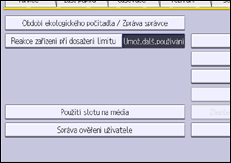
![]() Vyberte [Ověření LDAP].
Vyberte [Ověření LDAP].
Jestliže nechcete aktivovat ověřování uživatelů, vyberte možnost [Vypnuto].
![]() Vyberte server LDAP, který chcete používat pro ověření LDAP.
Vyberte server LDAP, který chcete používat pro ověření LDAP.
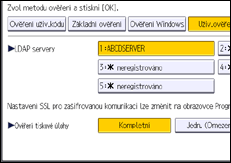
![]() Zvolte úroveň pro "Ověření tiskové úlohy".
Zvolte úroveň pro "Ověření tiskové úlohy".
Podrobnosti ohledně úrovní ověření tiskových úloh viz Ověření tiskové úlohy.
Pokud zvolíte položku [Kompletní] nebo [Jednoduché (Všechno)], přejděte ke kroku 12.
Pokud zvolíte položku [Jednoduchý (Omezení)], přejděte ke kroku 9.
![]() Stisknutím tlačítka [Změnit] otevřete možnost „Rozsah omezení“.
Stisknutím tlačítka [Změnit] otevřete možnost „Rozsah omezení“.
![]() Zadejte rozsah, ve kterém se [Jednoduché (Omezení)] používá pro "Ověření tiskové úlohy".
Zadejte rozsah, ve kterém se [Jednoduché (Omezení)] používá pro "Ověření tiskové úlohy".
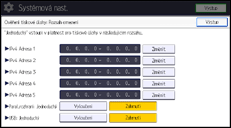
Je možné zadat rozsah adres IPv4, na které se toto nastavení vztahuje. Také je možné určit, zda se má toto nastavení použít i pro paralelní rozhraní a USB.
![]() Stiskněte [Výstup].
Stiskněte [Výstup].
![]() Stiskněte [
Stiskněte [![]() Další].
Další].
![]() V části “Dostupné funkce” vyberte, které funkce zařízení chcete povolit.
V části “Dostupné funkce” vyberte, které funkce zařízení chcete povolit.
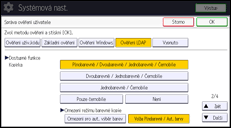
Pokud funkce, kterou chcete vybrat, není zobrazena, stiskněte [![]() Další].
Další].
Ověření LDAP bude použito na zvolené funkce.
Uživatelé mohou použít pouze vybrané funkce.
Podrobnosti ohledně zadávání dostupných funkcí pro jednotlivce nebo skupiny viz Omezení dostupných funkcí.
![]() Stiskněte [
Stiskněte [![]() Další].
Další].
![]() V položce “Vlastnost přihl. jména” stiskněte položku [Změnit].
V položce “Vlastnost přihl. jména” stiskněte položku [Změnit].
![]() Zadejte vlastnosti uživatelského jména a potom stiskněte [OK].
Zadejte vlastnosti uživatelského jména a potom stiskněte [OK].
Pro získání informací o ověření uživatele použijte jako kritérium vyhledávání vlastnosti přihlašovacího jména. Můžete vytvořit filtr vyhledávání na základě atributu přihlašovacího uživatelského jména, vybrat uživatele a pak získat údaje o uživateli ze serveru LDAP, které lze převést do adresáře zařízení.
Pokud chcete zadat více přihlašovacích vlastností, oddělujte je čárkou. Vyhledávání nabídne výsledky pro některé nebo všechny vlastnosti.
Také je možné umístit znak rovná se (=) mezi přihlašovací vlastnost a hodnotu (např.: cn=abcde, uid=xyz). Vyhledávání pak zobrazí pouze výsledky rovné hodnotám zadaným ke každé vlastnosti. Tato vyhledávací funkce může být nastavena i v případě, že je nastaveno ověření Čistý text.
Přihlašovacích vlastností není třeba, pokud ověřujete pomocí formátu DN.
Metoda pro výběr uživatelského jména závisí na prostředí serveru. Zkontrolujte prostředí serveru a zadejte podle něj uživatelské jméno.
![]() Stiskněte položku [Změnit] pro položku “Jedinečná vlastnost”.
Stiskněte položku [Změnit] pro položku “Jedinečná vlastnost”.
![]() Zadejte jedinečnou vlastnost a stiskněte [OK].
Zadejte jedinečnou vlastnost a stiskněte [OK].
Na zařízení zadejte jedinečnou vlastnost tak, aby odpovídala informacím o uživateli na serveru LDAP a v zařízení. Potom, pokud jedinečná vlastnost uživatele zaregistrovaného na serveru LDAP odpovídá vlastnosti uživatele zaregistrovaného v zařízení, budou oba případy posuzovány jako odkazující na stejného uživatele.
Můžete zadat atribut jako je „serialNumber“ nebo „uid“. Zároveň můžete zadat „cn“ nebo „employeeNumber“, pokud je jedinečné. Pokud nezadáte jedinečnou vlastnost, vytvoří se v zařízení účet se stejnými uživatelskými údaji, ale jiným uživatelským jménem.
![]() Stiskněte [OK].
Stiskněte [OK].
![]() Stiskněte [Odhlásit].
Stiskněte [Odhlásit].
Zobrazí se potvrzující zpráva. Pokud kliknete na [OK], budete automaticky odhlášeni.
